אפל OS X אריה: התקן את בטא ההודעות החינמיות עכשיו
אפל הפתיעה את קהילת הטכנולוגיה ביום חמישיכאשר הודיעה על עדכון OS OS 10.0 Mountain Mountain החדש. החברה פרסמה גם את Beta Messages Free. זה יהיה אחד האפליקציות החדשות הכלולות ב- OS X Mountain Lion. אם אתה מאמין מוקדם, הנה איך להתחיל להשתמש בו עכשיו.
הערה: זכור שמדובר בתוכנת בטא, כך שאם אתה מתקין אותה, צפה לכמה באגים.
ראשית, וודא שאתה מפעיל את הגרסה האחרונה של OS X Lion - 10.7.3. ההודעות לא יתקינו אלא אם התקנת את הגרסה האחרונה.

הבא הורד את בטא ההודעות בחינם.
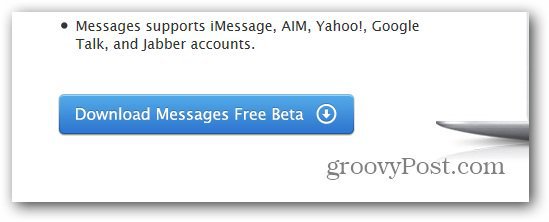
לאחר שהורדת את גרסת הביטא של ההודעות, הפעל דרך המתקין. ההודעות דורשות הפעלה מחדש של ה- Mac כדי להשלים את ההתקנה.
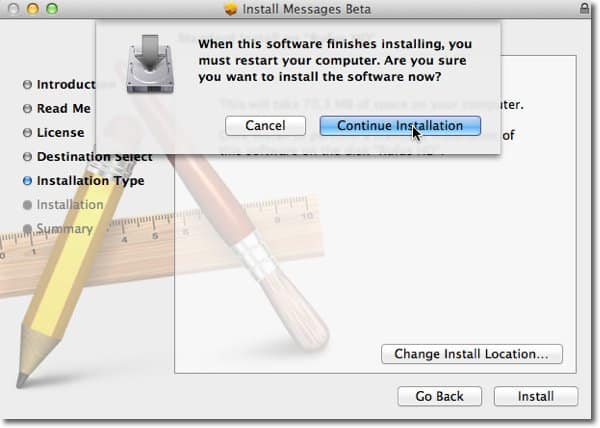
לאחר ההפעלה מחדש, תמצא את הסמל במעגן. שימו לב שסמל ההודעות נראה שונה מקודמו.
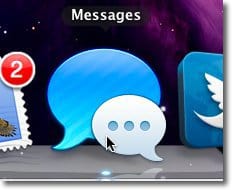
הפעל את בטא ההודעות והזן את מזהה Apple וסיסמתך. לחץ על כניסה.
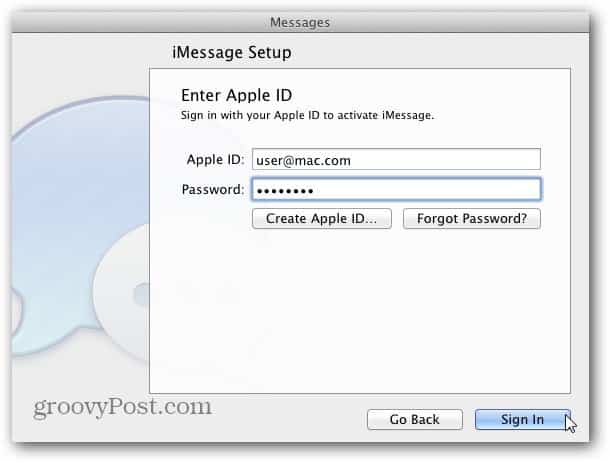
ואז בחר באילו כתובות דוא"ל תרצה להשתמש עם iMessages. עיין במאמר שלי כיצד ליצור את ההגדרה הטובה ביותר עבור iMessages ב- Apple iOS 5.
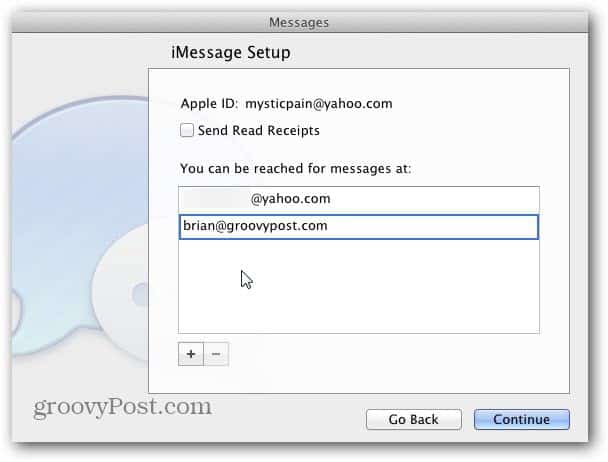
אם תגדיר כתובת דוא"ל חדשה שלא נעשה בה שימוש ב- iMessages, יישלח אימות דוא"ל. לחץ על אישור.
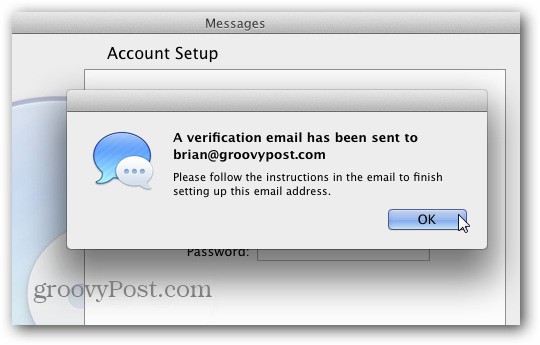
הבא בחר תחילה איזה לקוח צ'אט תרצה להגדיר. ההודעות תומכות ב- AIM, Google Talk, Jabber ו- Yahoo.
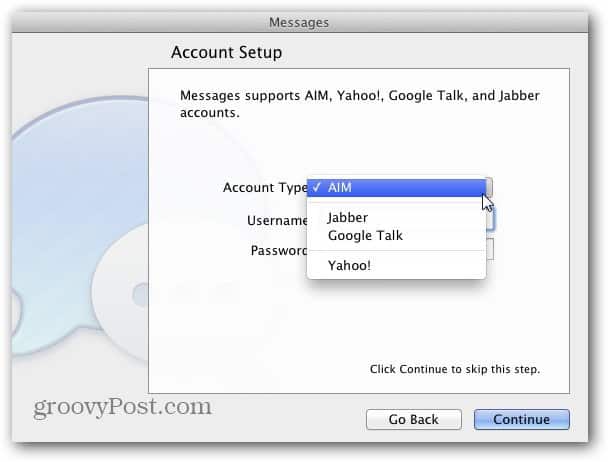
לאחר שבחרת את החשבון, הזן את שם המשתמש והסיסמה שלך ולחץ על המשך.
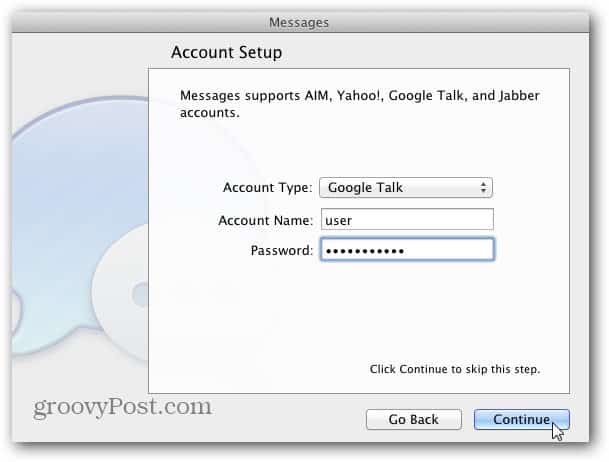
עכשיו אתה מוכן להשתמש בהודעות. לחץ על בוצע.
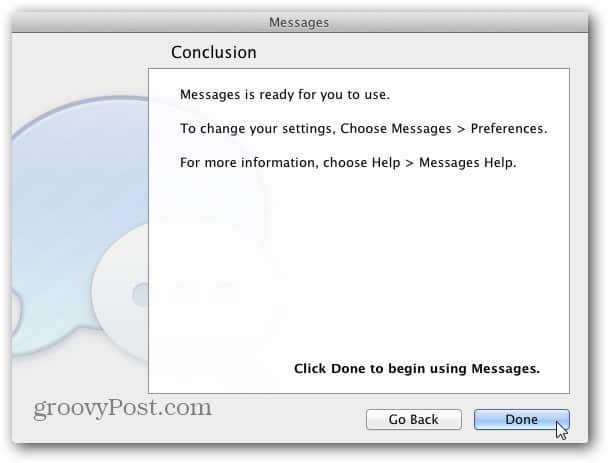
אם אינך מצליח לראות את רשימת החברים שלך או את חלון ההודעות, לחץ על חלון בשורת התפריטים ובחר משם כל חלון.
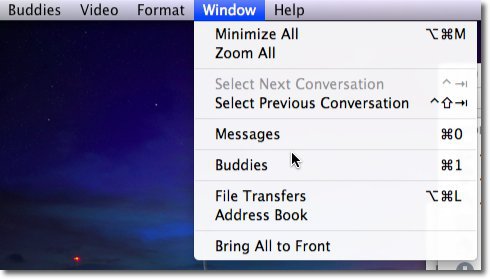
כדי להתחיל שיחה, פתח את חלון ההודעות והתחל להקליד שם בשדה אל. ההודעות יחפשו באופן אוטומטי דרך אנשי הקשר שלך. בחר את איש הקשר שאתה רוצה.
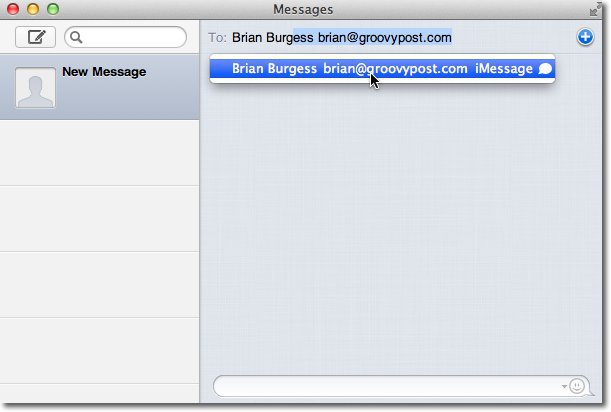
תבחין גם שרשימת החברים שלך עדיין נראית זהה לזו שקיימה ב- iChat. לחץ פעמיים על איש קשר משם כדי לשוחח איתו בהודעות.

מצאתי את צלילי ההתראה מעצבנים מייד. התאם אותם על ידי מעבר ל הודעות >> העדפות >> התראות.
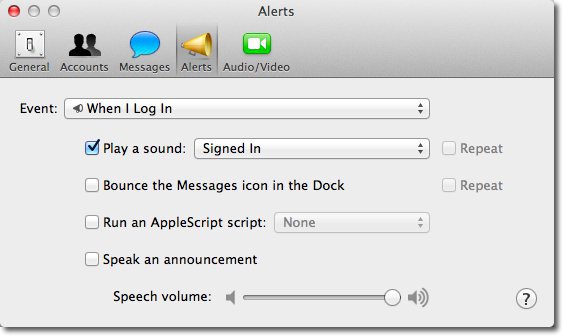
כאן תוכלו להתאים אישית אילו צלילים ישמיעו ומתי. לחץ על התפריט הנפתח שליד אירוע כדי לשנות את ההתראות עבור כל אירוע.
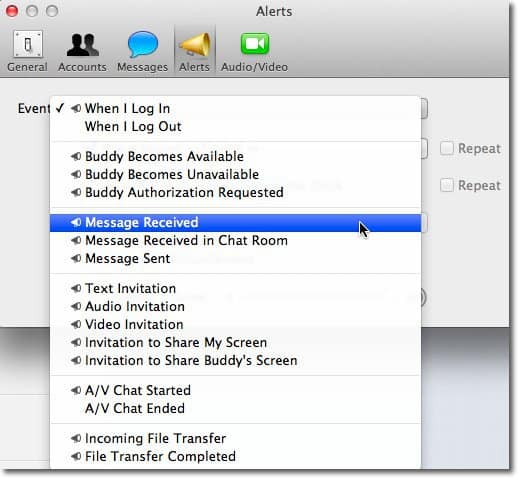
כבה את הצלילים כולם בשיחה על ידי מעבר לתצוגה וביטול הסימון השתמש בהתראות בשיחה זו בסרגל התפריט.
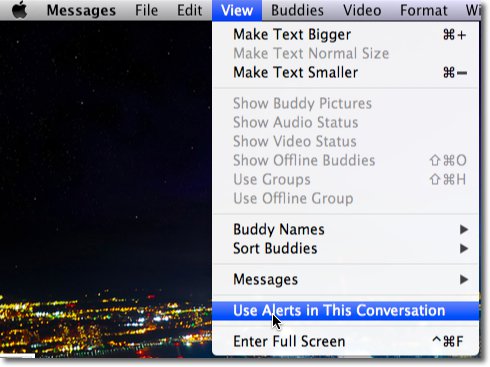
עכשיו אתה מוכן להשתמש בתכונת ההודעות החדשה, אחת התכונות הנהדרות הרבות שבדרך בהרי האריה. יהיה לנו מידע נוסף על הודעות עבורך כאשר המהדורה הסופית תהיה זמינה. תהנה.
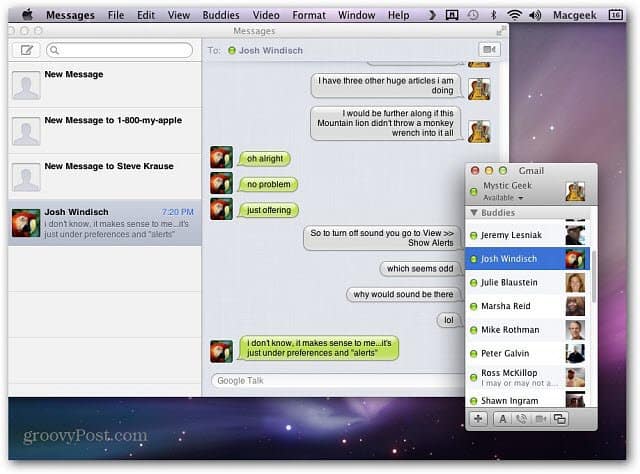










השאר תגובה